
UCC自作してみたいけどやり方が分からないから教えてください

UCC作成自体はすごく簡単です。UCCの基本について説明します。
UCCの画像サイズ
UCCはサイズが決まっています
画像は必ず256×256pxにしないといけません
そしてファイル名を「ucc.png」で「C:\ユーザー\ユーザー名\ドキュメント\ArcheAge\UCC」のファイルに保存する必要があります
アーキエイジ公式ホームページに各アイテムの型がありますのでコピーして使うと良いでしょう
こちらを一回目を通すと良いでしょう
画像の編集
画像を編集する際にWindowsの「ペイント」を使ってもいいですが個人的におすすめは「FireAlpaca」です
FireAlpacaは無料でイラストなど描けるツールなので興味ある方は試してみると良いでしょう

※ペイントだと背景を透明にできないデメリットがあります
ペイントでUCCの作り方
まず「ペイント」を開いたら左上側にサイズ変更とありますので押してください
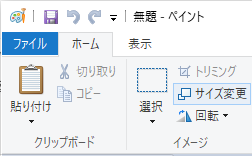
サイズをUCCのサイズに合わすため
256x256pxにします
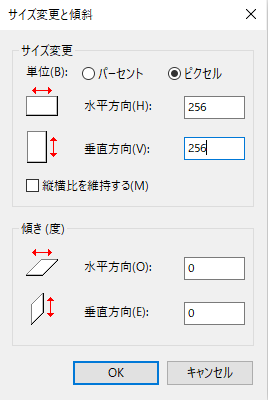
OKを押すと白い部分がキャンパスとなりそこに好きなイラストなど画像を貼り付けて作成します
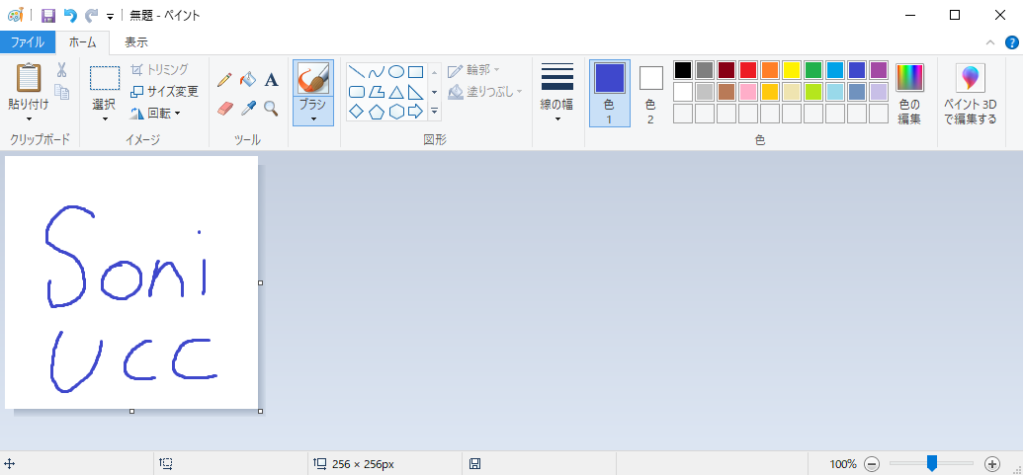
画像が完成したら左上の「ファイル」>「名前を付けて保存」>「PNG画像」
ファイル名をucc.png」で「C:\ユーザー\ユーザー名\ドキュメント\ArcheAge\UCC」に保存しましょう
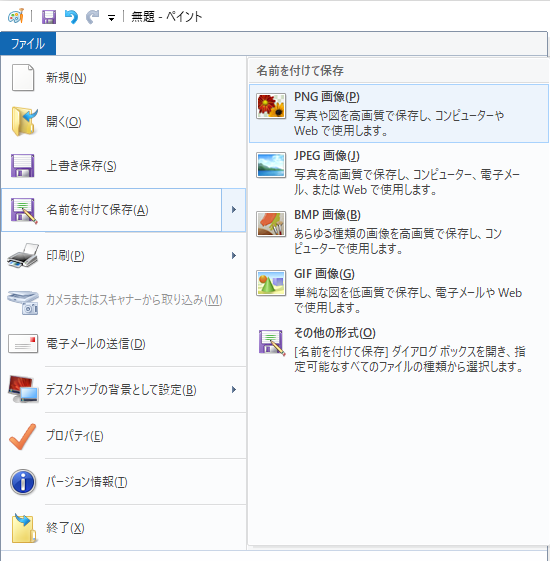
後はゲームに読み込むだけです
ゲーム内に読み込み方
必要アイテム
ゲーム内に読み込むためにいくつかアイテムが必要になります
・無限の想像
・無限の想像のインク
こちらはアイテムモールもしくは自作できます
※自作の場合労働が少し多く必要になります


この二つをGETしたら準備完了です
読み込み
UCCの読み込みするために専用の設備「紋章製作台」があります
この設備は大体どこにでもあります


こちらの制作台でファイルに保存した画像を「無限の想像」を使って「無限の想像の型」に変換できます

UCCが正しく反映されていれば左下の自作した画像があるはずなのでクリックしましょう

パターン選択で背景のパターンなども変更可能です(パターンなしでもOK)
背景を同じ色にしたい場合は3色同じ色にすると背景が1色になります
※アイテムによって背景反映されないものもありますので注意

少し待つと変換が完了します。完了後「無限の想像の型」を「無限の想像のインク」をインベに入れた状態でクリックすると「無限の想像の染料」に変わります

無限の想像の染料をクリックしてUCCをつけれるアイテムをクリックするとUCCが反映されます
アイテムを設置・召喚して確認できたら完了です

まとめ
UCCはとても簡単に作れます
ペイントだと背景を透明にできませんが作成は可能です
UCCは色々作って、試して&失敗の繰り返してでいいUCCが生まれるでしょう
是非この機会にUCC作成初めてみてはどうでしょうか


コメント